對這文章發表回應
發表限制: 非會員 可以發表
發表者: 冷日 發表時間: 2016/12/7 15:40:49
打造家用防火牆的需求 by pfSense (六) 小功能大實用篇
打造家用防火牆的需求 by pfSense (一) 簡介篇
打造家用防火牆的需求 by pfSense (二) 硬體和安裝篇
打造家用防火牆的需求 by pfSense (三) 基本設定篇
打造家用防火牆的需求 by pfSense (四) 限流限速篇
打造家用防火牆的需求 by pfSense (五)
架設無線基地台篇
不知不覺已經寫到第六篇了,希望對大家有幫助,這一篇要介紹一些
小功能,只要稍微設定花個幾秒就可以獲得一些實用的功能
主要有要介紹的有
1. Dynamic DNS 讓沒固定IP的也可以有DN可以用
2. miniupnpd 啟動你的uPnP功能,讓你的MSN的傳檔(語音)更順暢吧
3. SNMP 監控你的網路卡進出流量
4. NTOP 統計你區網內的通訊流量 (誰大量用P2P一看就知道)
以上都只要打個勾,點點滑鼠就可以啟動的功能喔!
1. 先來開始介紹Dynamic DNS,Services -> Dynamic DNS
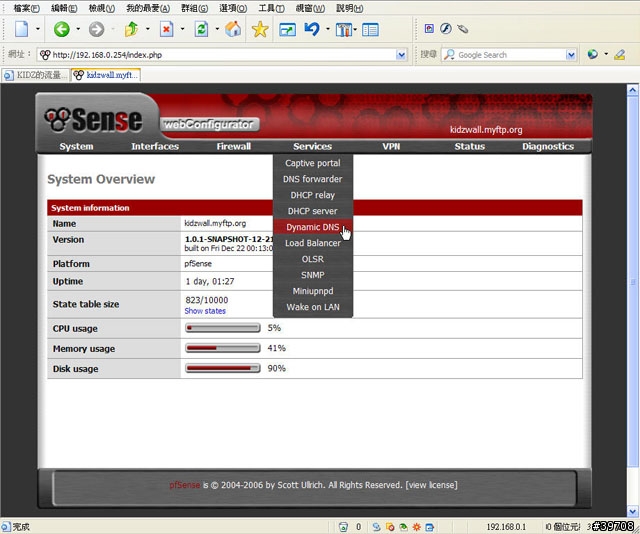
2. 當然要事先申請好Dynamic DNS,我是用no-ip,然後填入hostname、username、passwd
然後Enable就可以啟動了,很方便吧!
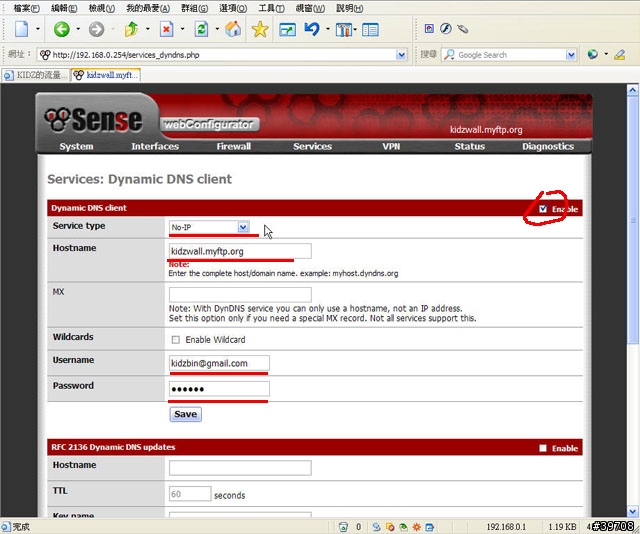
3. 再來是要開啟uPnP功能,Services -> miniupnpd
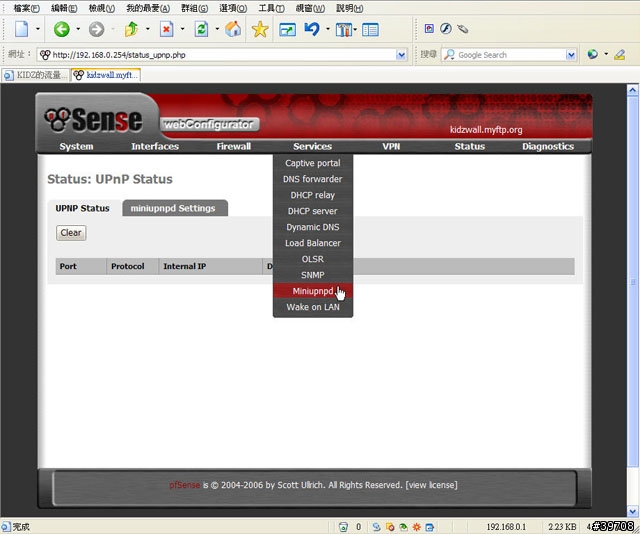
4. 選擇LAN,勾兩個勾,選change就已經有uPnP功能啦!夠簡單吧
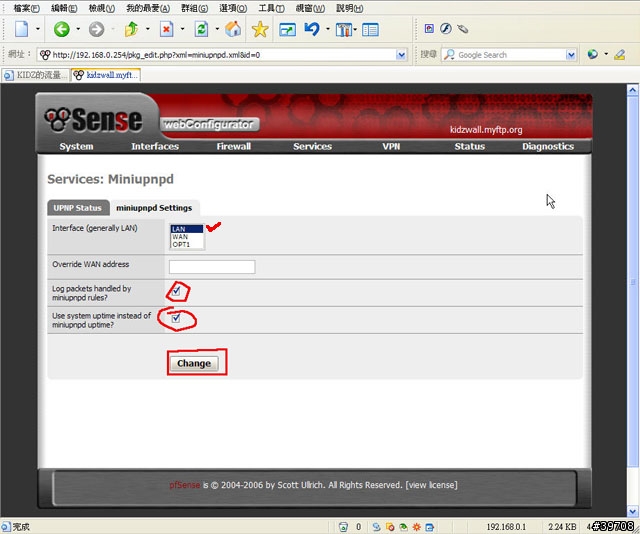
5. 這是MSN有開啟uPnP跟無開啟uPnP的情況
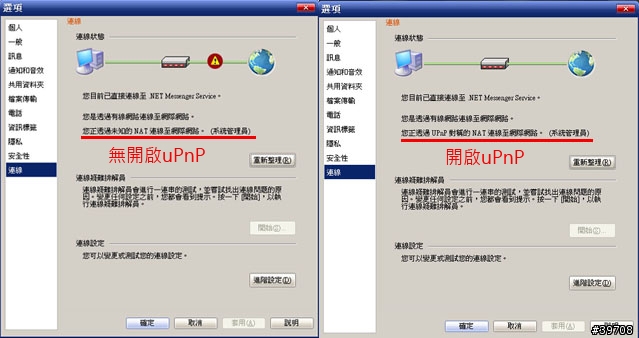
6, 接下來要開啟SNMP協定
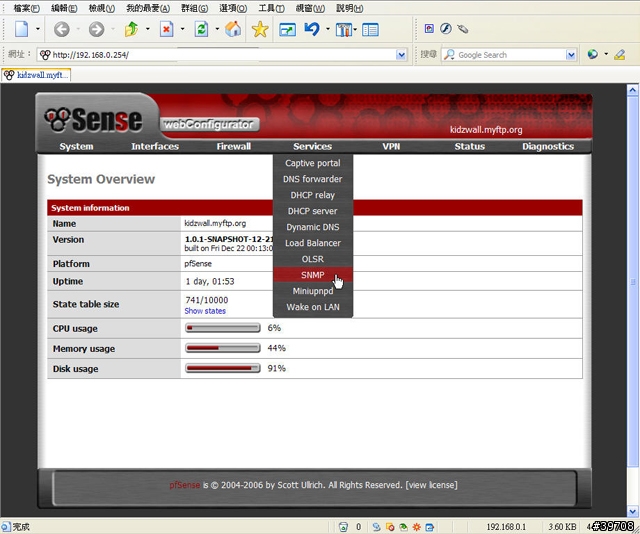
7. 不用設定,打勾啟動即可
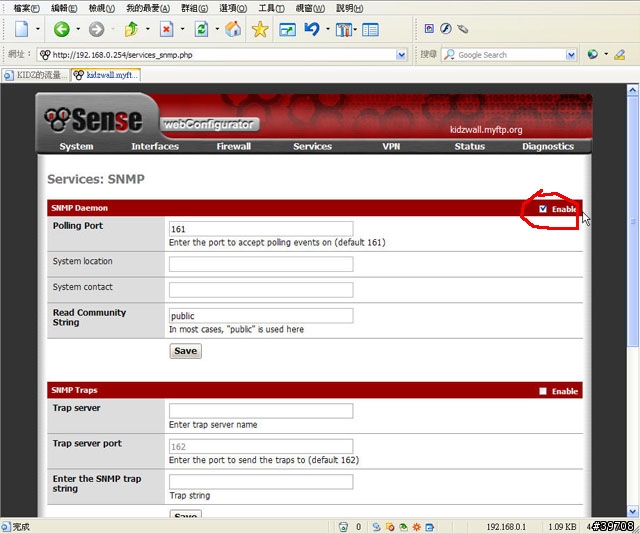
8. 可惜的是目前pfSense不支援MRTG作圖,這真是美中不足,所以還需要找台有MRTG的機器來繪圖,可以監控每一台有SNMP協定的電腦的進出流量
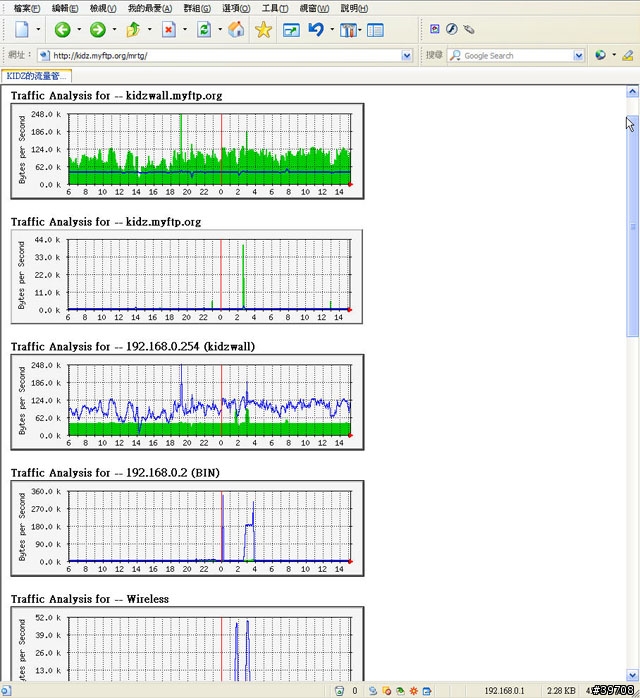
9. 最後要開啟強大的ntop監控統計功能,這個功能要從System -> package 安裝
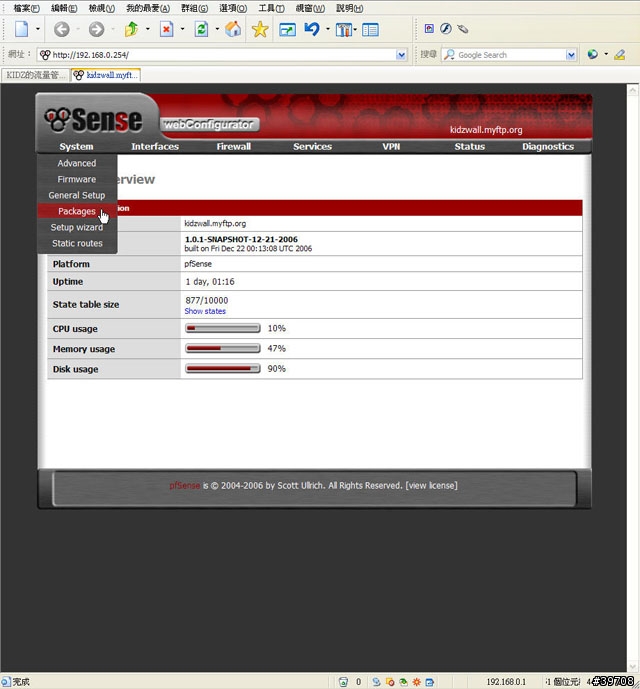
10. 在眾多可以擴充的package中,找出ntop並按下安裝鍵
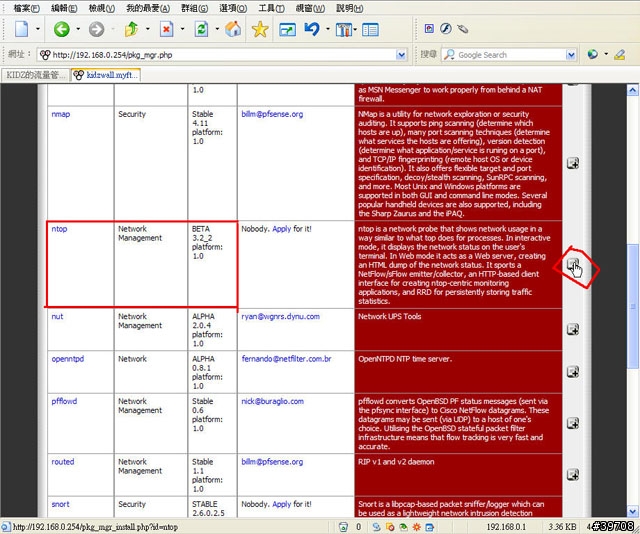
11. pfSense會自己抓取,安裝,當看到Installation completed就安裝好了
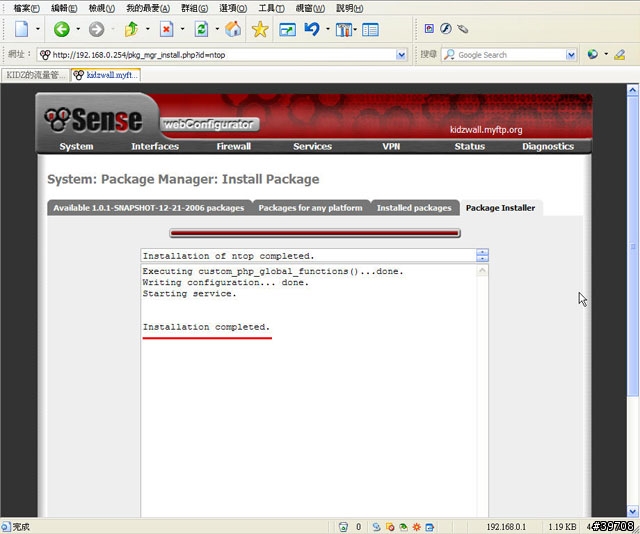
12. 接下來Diagnostics會多了ntop選項,先選ntop setting設定ntop
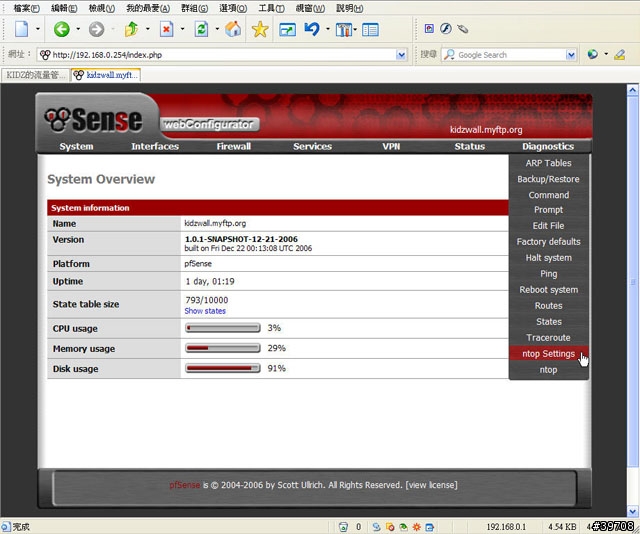
13. 設定把ntop的管理者密碼,勾選要監控的網路LAN按下Change就開始跑ntop了
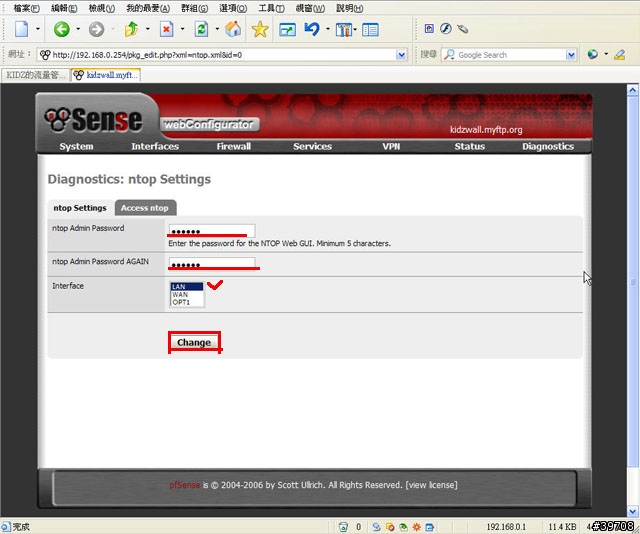
14. 啟動後,Diagnostics -> ntop 就可以開始看區域網路的通訊統計
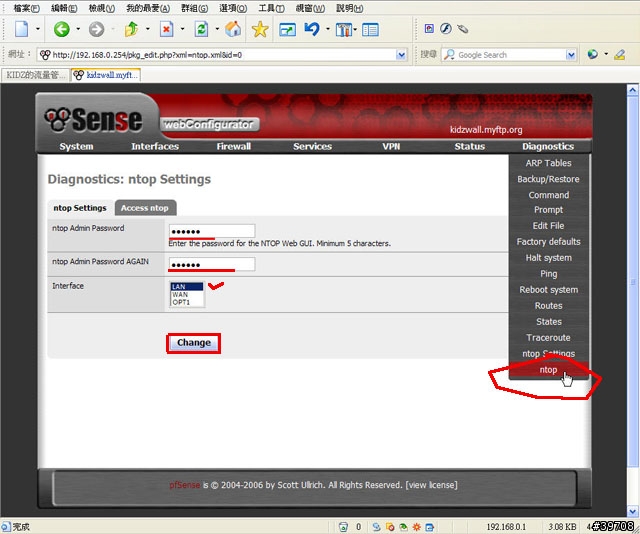
15. ntop可以統計出來哪台電腦流量最大,使用了什麼協定 (跑P2P也可以抓出來)
圖上可以看到我的驢子機一天進出是10GB
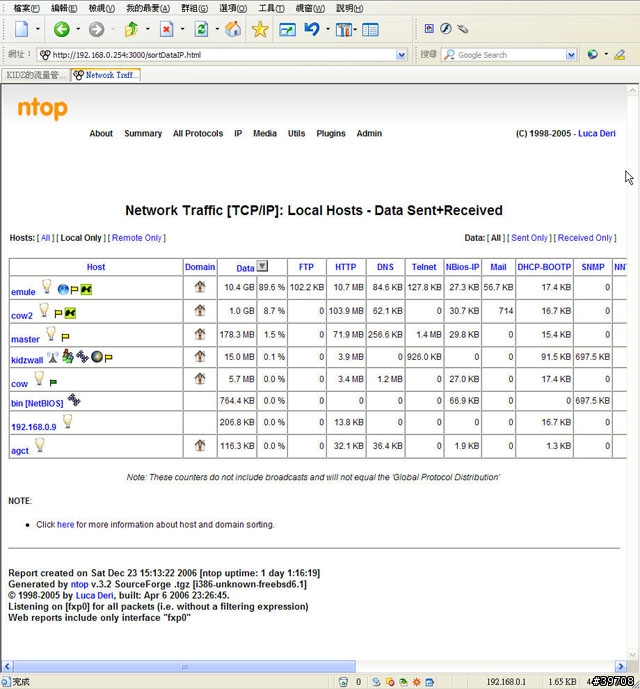
打造家用防火牆的需求 by pfSense (二) 硬體和安裝篇
打造家用防火牆的需求 by pfSense (三) 基本設定篇
打造家用防火牆的需求 by pfSense (四) 限流限速篇
打造家用防火牆的需求 by pfSense (五)
架設無線基地台篇
不知不覺已經寫到第六篇了,希望對大家有幫助,這一篇要介紹一些
小功能,只要稍微設定花個幾秒就可以獲得一些實用的功能
主要有要介紹的有
1. Dynamic DNS 讓沒固定IP的也可以有DN可以用
2. miniupnpd 啟動你的uPnP功能,讓你的MSN的傳檔(語音)更順暢吧
3. SNMP 監控你的網路卡進出流量
4. NTOP 統計你區網內的通訊流量 (誰大量用P2P一看就知道)
以上都只要打個勾,點點滑鼠就可以啟動的功能喔!
1. 先來開始介紹Dynamic DNS,Services -> Dynamic DNS
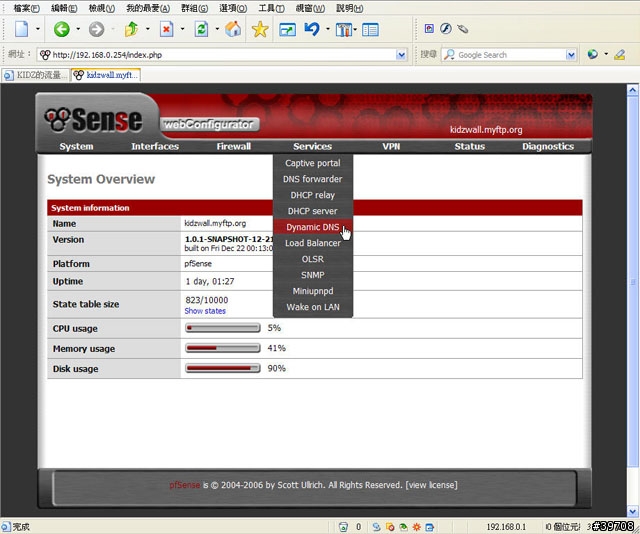
2. 當然要事先申請好Dynamic DNS,我是用no-ip,然後填入hostname、username、passwd
然後Enable就可以啟動了,很方便吧!
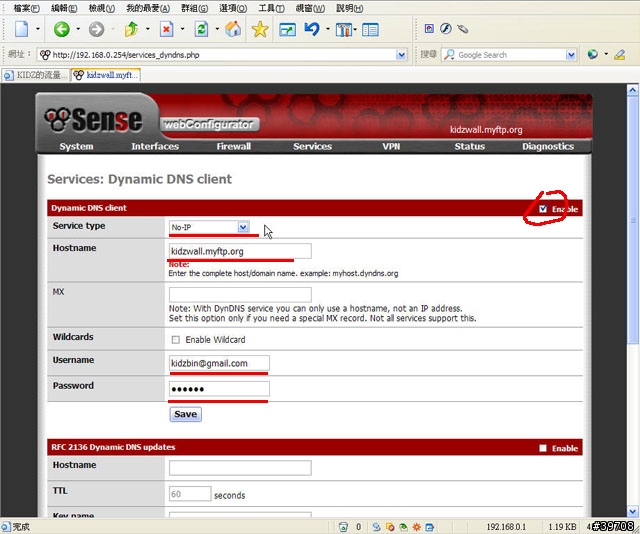
3. 再來是要開啟uPnP功能,Services -> miniupnpd
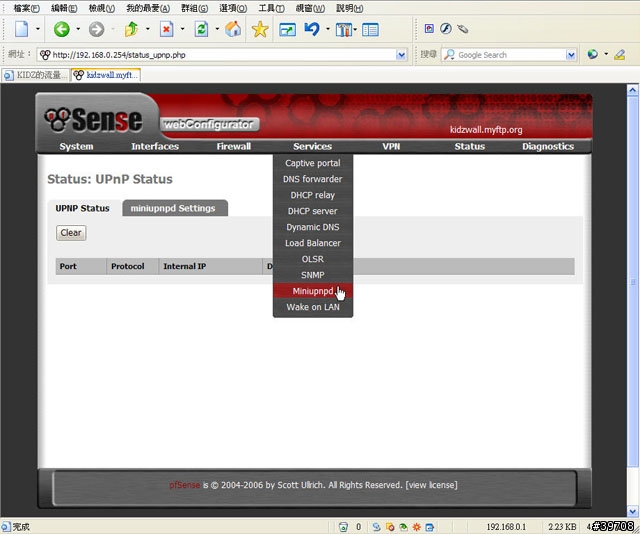
4. 選擇LAN,勾兩個勾,選change就已經有uPnP功能啦!夠簡單吧
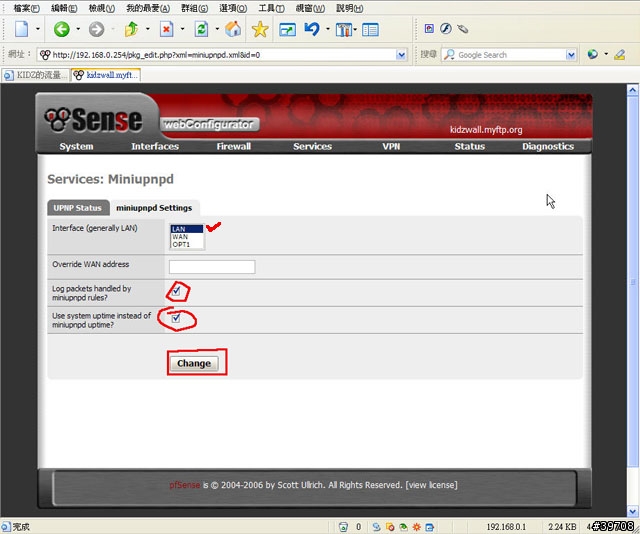
5. 這是MSN有開啟uPnP跟無開啟uPnP的情況
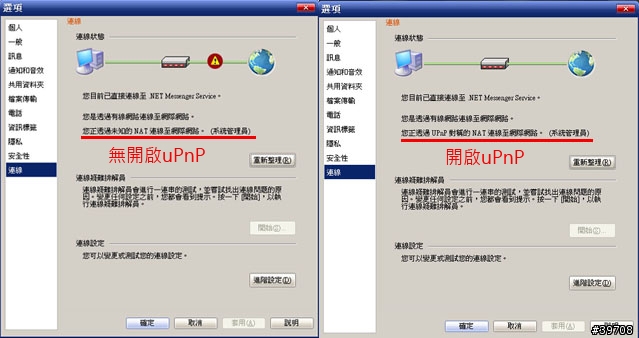
6, 接下來要開啟SNMP協定
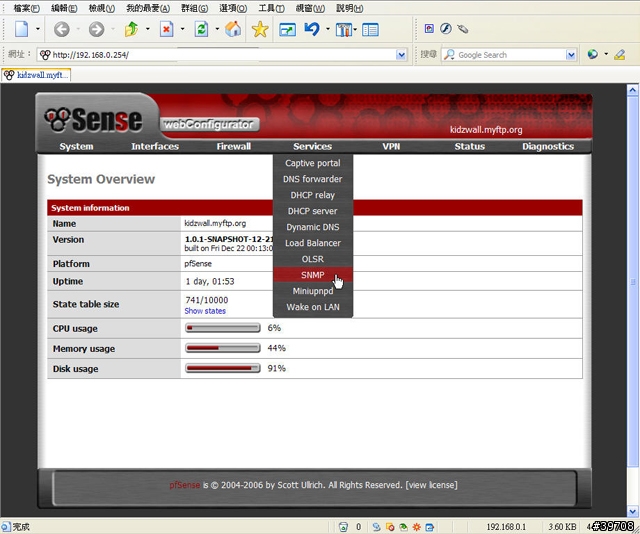
7. 不用設定,打勾啟動即可
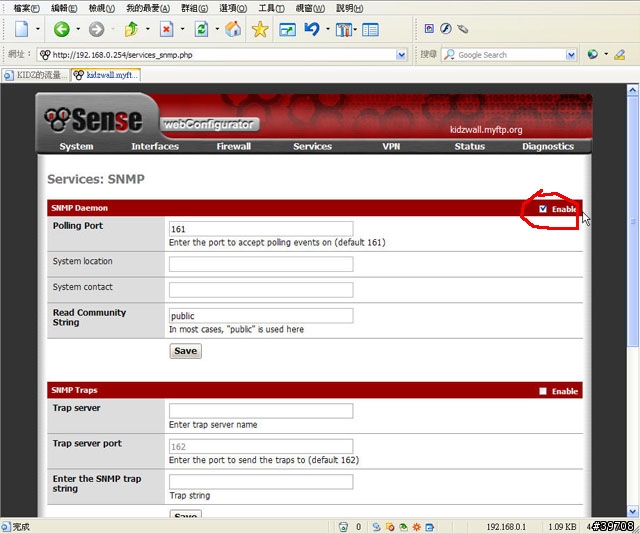
8. 可惜的是目前pfSense不支援MRTG作圖,這真是美中不足,所以還需要找台有MRTG的機器來繪圖,可以監控每一台有SNMP協定的電腦的進出流量
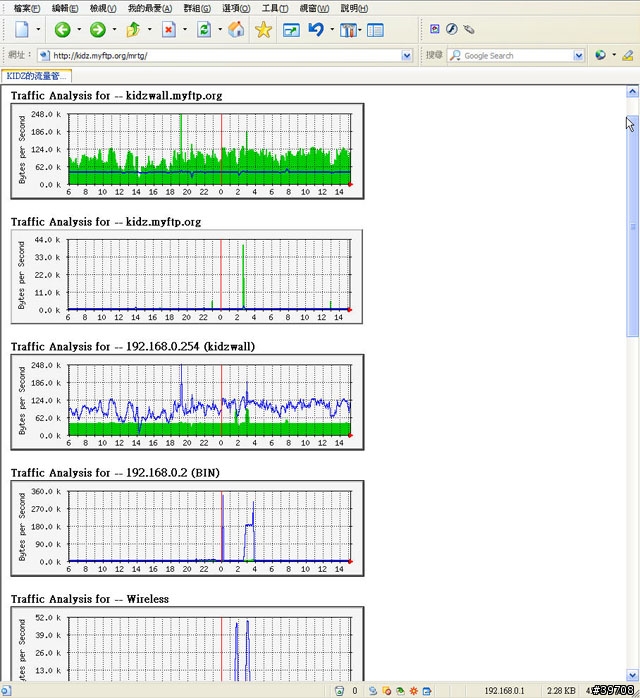
9. 最後要開啟強大的ntop監控統計功能,這個功能要從System -> package 安裝
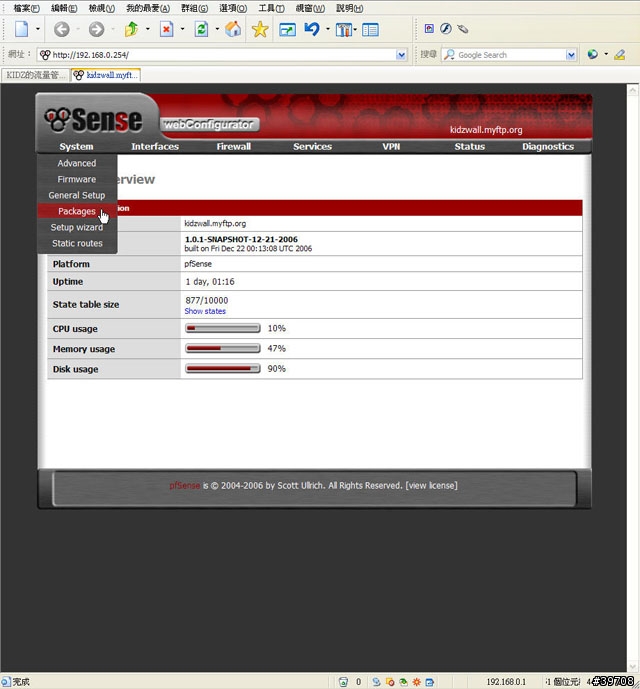
10. 在眾多可以擴充的package中,找出ntop並按下安裝鍵
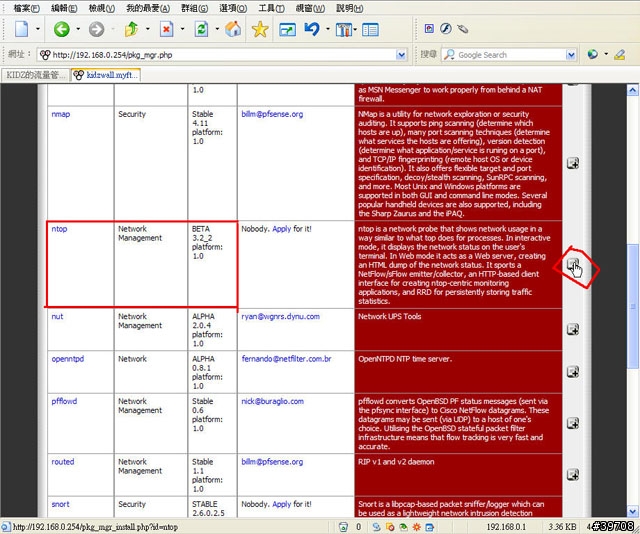
11. pfSense會自己抓取,安裝,當看到Installation completed就安裝好了
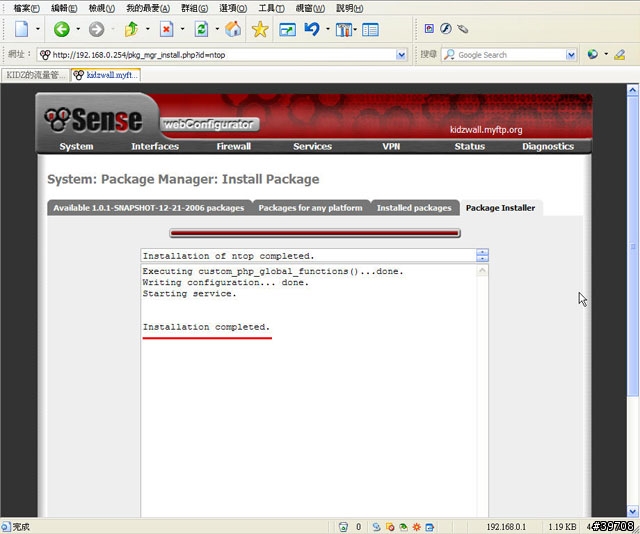
12. 接下來Diagnostics會多了ntop選項,先選ntop setting設定ntop
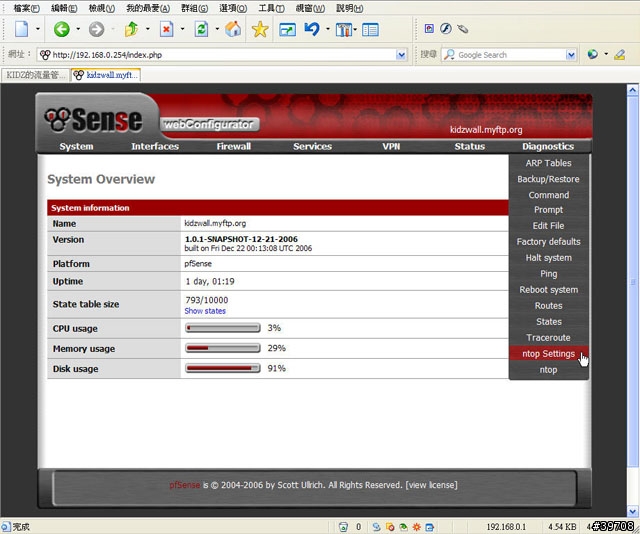
13. 設定把ntop的管理者密碼,勾選要監控的網路LAN按下Change就開始跑ntop了
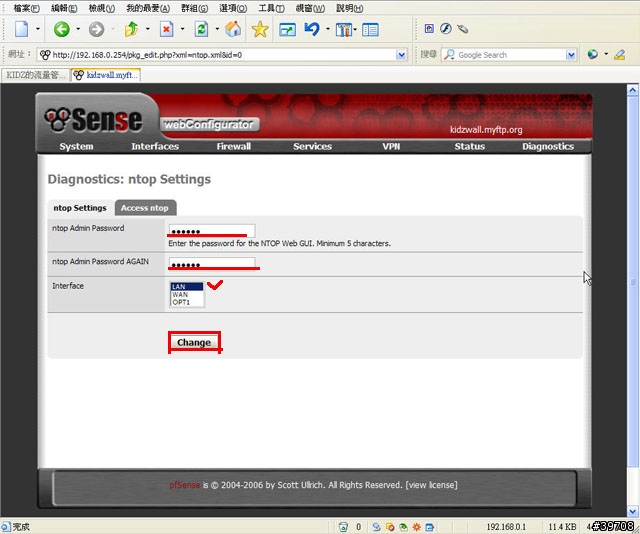
14. 啟動後,Diagnostics -> ntop 就可以開始看區域網路的通訊統計
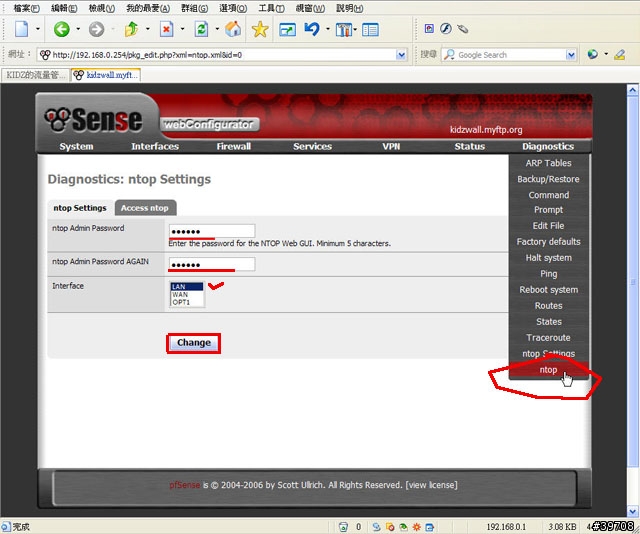
15. ntop可以統計出來哪台電腦流量最大,使用了什麼協定 (跑P2P也可以抓出來)
圖上可以看到我的驢子機一天進出是10GB
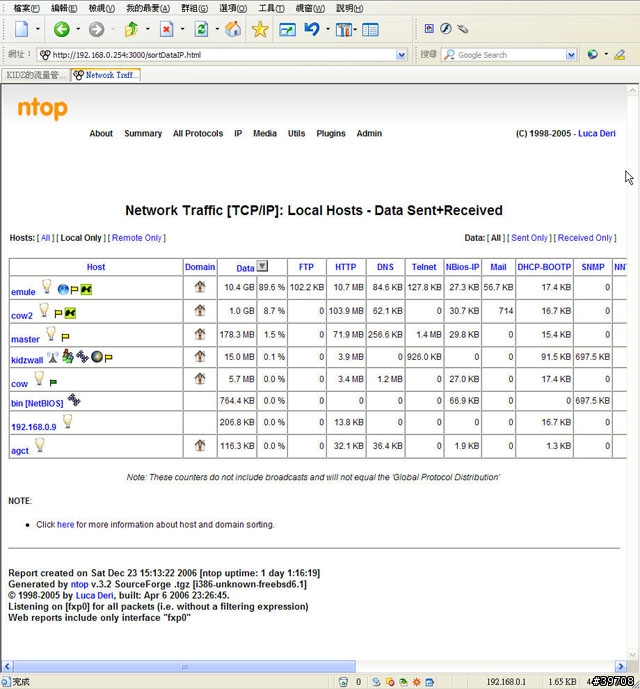
原文出處:作業系統 - 打造家用防火牆的需求 by pfSense (六) 小功能大實用篇 - 電腦討論區 - Mobile01


